AnyDesk 7是一款功能强大,能帮你实现远程控制的网络工具软件,AnyDesk 7可以远程完成对电脑的控制。想必很多用户看到这类软件,都会想到比较著名的teamviewer,只不过这个软件越出名,现在也开始慢慢收费。有许多人想要去获取这个软件的本,但是并不会那么简单就能找到。因此,小编这次特意带来的这款软件,它就是一个免费向用户提供,不收取任何费用,功能强大又简单的跨平台电脑远程工具。本站提供此软件的免费下载哦!
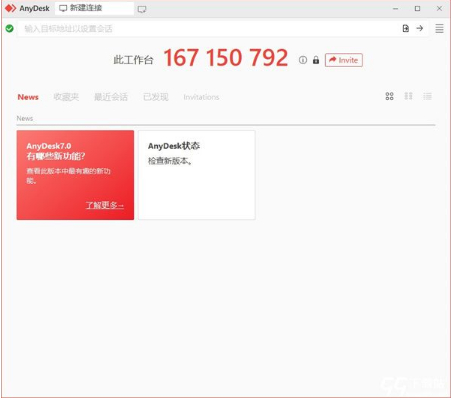
AnyDesk 7安装教程
1、首先在本站把软件安装包完成下载,进行解压缩,得到它的安装文件;
2、双击打开它的界面,在界面里有一个安装,点击在本设备上安装;
3、选择安装路径,还有建立开始菜单快捷方式和桌面图标等,点击同意安装;
4、最后,大家的AnyDesk 7就是最新版本的应用了。
功能介绍
1、安全
不要被竞争解决方案的安全性声明误导,其提供TLS1.2加密技术也被应用在网上银行。
我们采取的安全非常重视连接的两端密码验证的,所以没有人可以接管你的ID和假装是你的。
建立自己的企业-网络,如果您需要绝对的把握没有其他人拉弦随着内部部署网络设备,没有加密的数据将永远离开你公司的非军事区。
2、无时滞
交换机上的涡轮增压使用软件提供比竞争对手的屏幕共享和远程台式机产品相当更好的图像质量和响应能力DeskRT是专门用于图像的材料,从图形用户界面的传输设计了一个新的和创新的视频编解码器。
这种技术被广泛用于大型坚固的电信系统其可靠性可以确保我们的产品是可以,只要你需要它。
3、轻量
所有的用户谁不喜欢臃肿的软件,就像我们都一定会喜欢怎样在便携性树立了新的标准我们设法收拾所有这些功能集成到一个令人难以置信的小文件只是一个兆字节下载的惊鸿一瞥,通过电子邮件发送,或从您的USB驱动器解雇了,软件会变成任何桌面到桌面秒没有管理权限或安装需要。
如果您选择保持您的PC上,只需启动集成安装程序,设置了三个点击。
4、无极限
一个伟大的工具,应该提高您的工作效率这是第一个远程桌面软件,它不需要你去思考你可以做什么,CAD,视频编辑或者干脆舒适的工作与办公套件小时只是几个例子。
这一切的多功能性,软件仍然是非常容易使用你需要的一切只是点击几下,并对齐以清晰和简单的用户界面。
5、多功能
我们相信,一个好的工具应该是适合每一个人在家里或在办公室,可以让你更轻松的一天对于休闲包场,这款软件是免费的对于一般家庭或办公室使用,我们提供灵活的方案有许多有用的高级功能的私人电力用户和公司。
还有一件事:你有没有看过你最近购买的软件许可变得过时过夜?这不会发生在这款应用上您的许可将涵盖所有未来版本。
AnyDesk 7使用教程
1、首先打开本站带来的应用程序,你可以从这里了解新功能;
2、在软件上方,皆是你打开的窗口,如图所示;
3、在这里,你可以搜搜目标地址,只要输入即可;
4、然后你就可以与目标地址开始连接,如图所示;
5、如果连接被终止,那么连接就结束,你可以恢复或新建连接;
6、点击软件右上角的三条杠,这里有设置、通讯录和会话录制,点击设置;
7、选择输入一个会话邀请,如图所示;
8、在设置里的用户界面选项卡下,可以设置语言和别名等;
9、在安全选项卡下方,还可以设置交互连接、权限等;
10、在隐私里,可以设置用户名称和用户图像等;
11、显示选项卡可以设置质量、显示模式和显示助手;
12、在音频选项卡,可以设置传输和播放,如图所示。
软件特色
1、延迟
延迟在尽可能低的水平是工作在远程桌面上的关键延迟越低,更快的远程PC响应您的输入由于互联网连接总是从一台电脑传输数据时,对方施加一定的延迟,这是非常重要的,该软件增加了尽可能少的法案在本地网络中,任何延迟桌子下面就在于60毫秒,不再察觉。
2、访问
忘记可靠性低和繁琐的防火墙配置使用你的个人电脑的任何地方,没有任何麻烦无论是五分钟,五个小时 – 你甚至不会注意到软件是存在的您的个性化ID是关键,您的桌面与您所有的应用程序,照片,文档和文件您的信息保持它的归属在您的硬盘驱动器,以及无处。
3、帧率
该软件传输通过局域网和许多互联网连接每秒60帧这比任何竞争的远程桌面应用程序更加,使屏幕上的运动尽可能顺利,因为大多数PC显示器也以每秒60帧运行,使得无冲击的工作成为可能。
4、通信
如果远程桌面软件是用来通过Internet连接,尽可能高的带宽效率是决定因素这对于像UMTS移动连接尤其如此 软件带宽效率使得它可以流畅的可用带宽为100 KB/秒完成办公任务但也有更低的带宽,而且仍然执行比竞争对手要好得多。
使用帮助
1、通过IP地址或机器名连接
如果AnyDesk 7已经在控制和受控端两台电脑上安装好,你就可以通过 IP 地址或者机器名进行直接连接。这种情况下, 会通过 7070 端口直接以 TCP 进行连接,并不会经过服务器中转。
2、通过数字地址或ID 连接
在联网的环境下启动 之后,会自动分配得到一个地址(一串六位数字或者机器名@AD格式),别人可以通过这个【地址】连接到你的电脑。
而在「其他工作台」一栏中,输入别人的址并点击连接按钮,即可向对方电脑发出控制的请求,待被控电脑点击【接受】之后,即可开始远程控制对方桌面。
3、无人干预的远程访问
如果你希望能直接控制远程电脑,不想受控端总得有人点“接受”才能操作的话,你可以在受控电脑上点击软件在电脑上安装”,并设置一个密码。这样,只要被控电脑开机了,你就可以直接通过密码去控制了。
如果你经常需要控制某台电脑,那么这种无需受控端人工干预的连接方式会更加方便。譬如给不太懂操作的长辈的电脑装后,有什么问题可以直接自己解决而不必还要教他们使用QQ;又或者,上班时也能控制家里的电脑下载、交换文件等等。



 下载
下载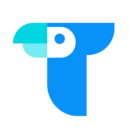
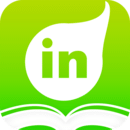


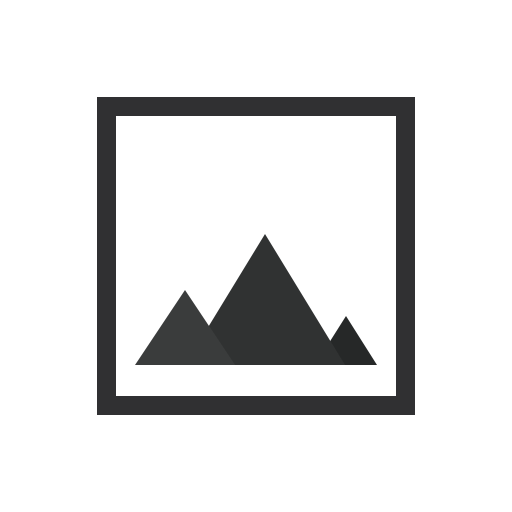




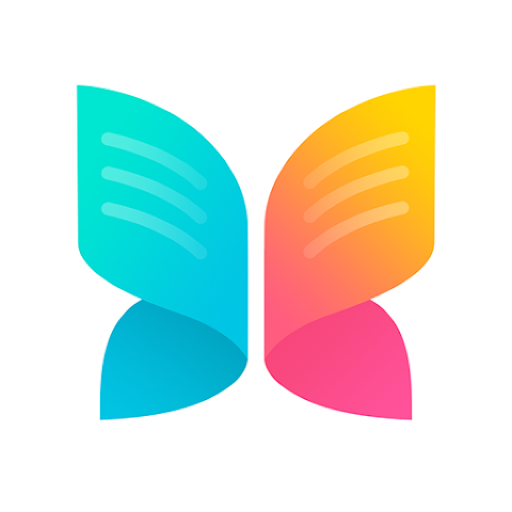

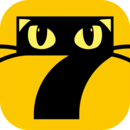



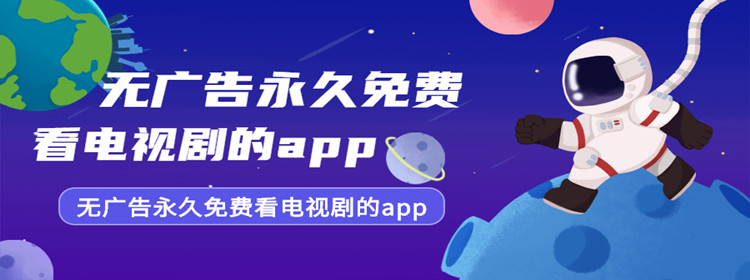





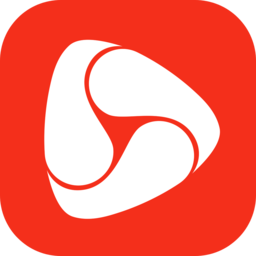








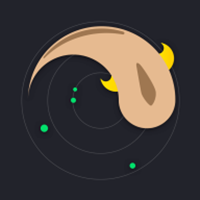







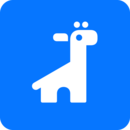

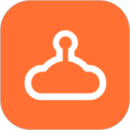




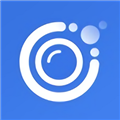



7.16MB
下载1.87MB
下载95.45MB
下载36.71MB
下载3.4MB
下载224.39MB
下载